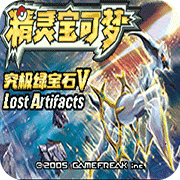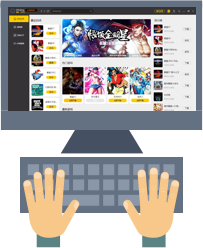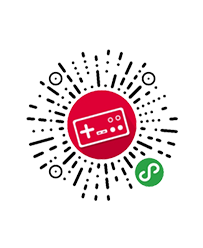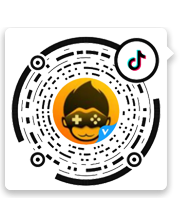新硬盘如何分区
发布时间:2019-04-09
作者:悟饭小编
939 人看过
已有[0+ ]人评论
以使用DiskGenius对新硬盘进行分区操作为例。具体步骤如下:
一、分区规划:简单讲就是在分区之前需要规划好把这个硬盘分成几个分区。一般而言,大部分用户会将硬盘分成四个分区:一个引导主分区(如系统盘C),三个逻辑分区(如常用软件盘D、个人文件盘E、影视资料盘F)。
如果不清楚硬盘分区含义,则需要了解以下内容:
硬盘分区有三种,主磁盘分区、扩展磁盘分区、逻辑分区:1.一个硬盘主分区至少有1个,最多4个,扩展分区可以没有,最多1个。且主分区+扩展分区总共不能超过4个。逻辑分区可以有若干个。 2.分出主分区后,其余的部分可以分成扩展分区,一般是剩下的部分全部分成扩展分区,也可以不全分,剩下的部分就浪费了。 3.扩展分区不能直接使用,必须分成若干逻辑分区。所有的逻辑分区都是扩展分区的一部分。 硬盘的容量=主分区的容量+扩展分区的容量 扩展分区的容量=各个逻辑分区的容量之和 4.由主分区和逻辑分区构成的逻辑磁盘称为驱动器(Drive)或卷(Volume)。 5.激活的主分区会成为“引导分区”(或称为“启动分区”),引导分区会被操作系统和主板认定为第一个逻辑磁盘(在DOS/Windows中会被识别为“驱动器C:”或“本地磁盘C:”,即通称的C盘)。有关DOS/Windows启动的重要文件,如引导记录、boot.ini、ntldr、ntdetect.com等,必须放在引导分区中。 6.DOS/Windows 中无法看到非激活的主分区和扩展分区,但Windows 2000/Vista等NT内核的版本可以在磁盘管理中查看所有的分区。
二、分区操作:规划好之后,就运行主硬盘或系统光盘或U盘上的DiskGenius开始分区操作(以下操作是将西数1TB新硬盘作为第二硬盘进行分区操作)。
1、创建主分区:在DiskGenius界面,左击选中新硬盘(图示标注容量为1TB,实际可用空间为931.5GB),再点击左上角的“新建分区”命令按钮。
在弹出来的“建立新分区”窗口,选择“主磁盘分区”,文件系统选“NTFS”,分区大小要能保障安装得下操作系统及常用软件,如50GB。
确定之后,原来的灰色块就分出一个50GB的红色块来了。这个分区主要是用来安装操作系统的,相当于“C盘”。
2、创建扩展分区:分完主分区,下面是分扩展分区,点一下剩下的灰色块(即空闲881.5GB),再点“新建分区”。在弹出界面点“扩展磁盘分区”,其他不用管,直接点确认。
3、创建逻辑分区:下面是把扩展分区分成若干逻辑分区,例子为分3个逻辑分区,D盘为100GB,E盘为300GB,F盘为剩下的容量。继续点绿色块再点“新建分区”,这时显示的分区类型是逻辑分区了,再把要分的容量打进去,再点确认。
重复上面的步骤,一个主分区+3个逻辑分区就分完了,这时点“应用更改”以确定。
4、格式化分区:依次点选每一个分区,再右击该分区并选择“格式化当前分区”,再点击“应用更改”以确定。
至此,新硬盘分区即大功告成。后续可进行安装操作系统及常用软件,之后就能开始使用新硬盘了。
一、分区规划:简单讲就是在分区之前需要规划好把这个硬盘分成几个分区。一般而言,大部分用户会将硬盘分成四个分区:一个引导主分区(如系统盘C),三个逻辑分区(如常用软件盘D、个人文件盘E、影视资料盘F)。
如果不清楚硬盘分区含义,则需要了解以下内容:
硬盘分区有三种,主磁盘分区、扩展磁盘分区、逻辑分区:1.一个硬盘主分区至少有1个,最多4个,扩展分区可以没有,最多1个。且主分区+扩展分区总共不能超过4个。逻辑分区可以有若干个。 2.分出主分区后,其余的部分可以分成扩展分区,一般是剩下的部分全部分成扩展分区,也可以不全分,剩下的部分就浪费了。 3.扩展分区不能直接使用,必须分成若干逻辑分区。所有的逻辑分区都是扩展分区的一部分。 硬盘的容量=主分区的容量+扩展分区的容量 扩展分区的容量=各个逻辑分区的容量之和 4.由主分区和逻辑分区构成的逻辑磁盘称为驱动器(Drive)或卷(Volume)。 5.激活的主分区会成为“引导分区”(或称为“启动分区”),引导分区会被操作系统和主板认定为第一个逻辑磁盘(在DOS/Windows中会被识别为“驱动器C:”或“本地磁盘C:”,即通称的C盘)。有关DOS/Windows启动的重要文件,如引导记录、boot.ini、ntldr、ntdetect.com等,必须放在引导分区中。 6.DOS/Windows 中无法看到非激活的主分区和扩展分区,但Windows 2000/Vista等NT内核的版本可以在磁盘管理中查看所有的分区。
二、分区操作:规划好之后,就运行主硬盘或系统光盘或U盘上的DiskGenius开始分区操作(以下操作是将西数1TB新硬盘作为第二硬盘进行分区操作)。
1、创建主分区:在DiskGenius界面,左击选中新硬盘(图示标注容量为1TB,实际可用空间为931.5GB),再点击左上角的“新建分区”命令按钮。
在弹出来的“建立新分区”窗口,选择“主磁盘分区”,文件系统选“NTFS”,分区大小要能保障安装得下操作系统及常用软件,如50GB。
确定之后,原来的灰色块就分出一个50GB的红色块来了。这个分区主要是用来安装操作系统的,相当于“C盘”。
2、创建扩展分区:分完主分区,下面是分扩展分区,点一下剩下的灰色块(即空闲881.5GB),再点“新建分区”。在弹出界面点“扩展磁盘分区”,其他不用管,直接点确认。
3、创建逻辑分区:下面是把扩展分区分成若干逻辑分区,例子为分3个逻辑分区,D盘为100GB,E盘为300GB,F盘为剩下的容量。继续点绿色块再点“新建分区”,这时显示的分区类型是逻辑分区了,再把要分的容量打进去,再点确认。
重复上面的步骤,一个主分区+3个逻辑分区就分完了,这时点“应用更改”以确定。
4、格式化分区:依次点选每一个分区,再右击该分区并选择“格式化当前分区”,再点击“应用更改”以确定。
至此,新硬盘分区即大功告成。后续可进行安装操作系统及常用软件,之后就能开始使用新硬盘了。
云标签